win7电脑蓝牙耳机怎么连接 台式电脑window7连接蓝牙耳机步骤
更新时间:2023-03-28 15:05:17作者:jiang
在台式电脑上一般是没有蓝牙功能的,需要我们自己安装个蓝牙配适器,最近有win7用户提出说想在台式电脑上连接蓝牙耳机,那么台式电脑window7连接蓝牙耳机步骤呢,方法很简单不难,下面小编给大家分享win7台式连接蓝牙耳机的步骤。
解决方法:
1、在“开始”菜单中点击“控制面板”,找到“硬件和声音”,点击打开,找到“添加设备”,同样点击打开;
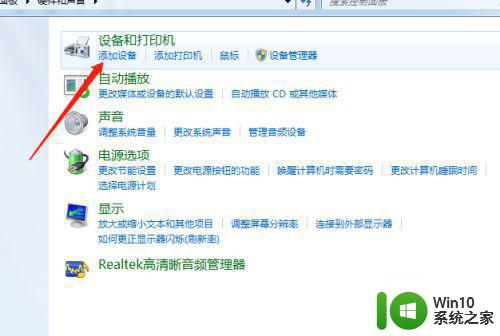
2、接着选择要添加的蓝牙耳机;
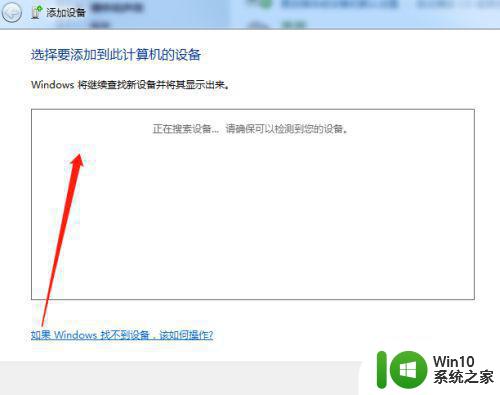
3、这样系统就会提示正在与蓝牙适配器连接,然后提示添加成功;
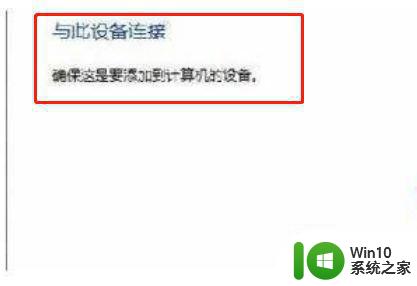
4、同样点击“开始”菜单中找到“设备和打印机”,就可以看到添加的蓝牙了;

5、右键点击蓝牙耳机,选择“属性”,在弹出的窗口中 “选择”选项卡;
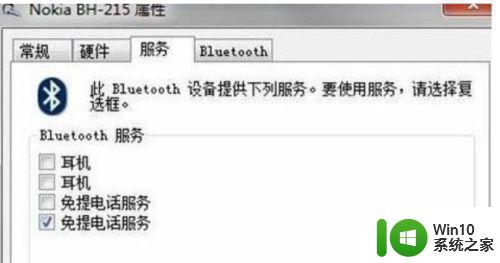
6、耳机的选项并没打勾,就无法使用蓝牙耳机听音乐了,要勾选,勾选后系统会提示安装驱动,驱动安装成功后,在系统右下角找到喇叭图标点击右键-【播放设备】,就看到蓝牙音频选项了;
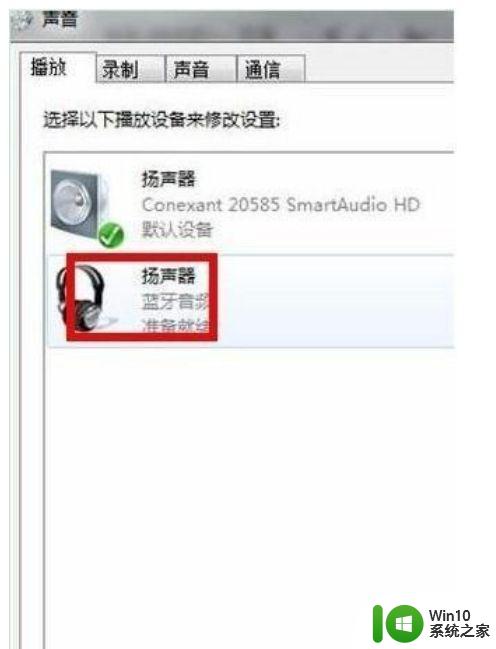
以上就是win7台式连接蓝牙耳机的步骤,有不会怎么连接蓝牙的话,可以按上面的方法来进行连接。
win7电脑蓝牙耳机怎么连接 台式电脑window7连接蓝牙耳机步骤相关教程
- 台式电脑window7连接蓝牙耳机步骤 window7怎么连接蓝牙耳机
- 台式电脑window7连接蓝牙耳机步骤 window7怎么连蓝牙耳机
- win7台式电脑怎么连蓝牙耳机 win7如何连接电脑蓝牙耳机
- 苹果蓝牙耳机怎么连接win7台式电脑 win7台式电脑连接苹果蓝牙耳机步骤
- 台式win7电脑怎么连接蓝牙耳机 台式win7电脑蓝牙耳机连接步骤
- 电脑win7如何连接蓝牙耳机 win7如何设置蓝牙耳机连接步骤
- win7电脑如何连接蓝牙耳机 win7系统蓝牙耳机连接步骤
- 蓝牙耳机接win7台式电脑教程 win7系统如何连接蓝牙耳机
- 电脑win7如何连接蓝牙耳机 电脑win7蓝牙耳机怎么连接
- 网吧台式电脑win7怎么连接蓝牙耳机 网吧台式电脑win7如何配置蓝牙耳机连接
- 台式win7电脑连接蓝牙耳机的方法 台式电脑怎么连接蓝牙耳机win7
- win7系统电脑怎样连接蓝牙耳机 电脑win7怎么连接蓝牙耳机
- window7电脑开机stop:c000021a{fata systemerror}蓝屏修复方法 Windows7电脑开机蓝屏stop c000021a错误修复方法
- win7访问共享文件夹记不住凭据如何解决 Windows 7 记住网络共享文件夹凭据设置方法
- win7重启提示Press Ctrl+Alt+Del to restart怎么办 Win7重启提示按下Ctrl Alt Del无法进入系统怎么办
- 笔记本win7无线适配器或访问点有问题解决方法 笔记本win7无线适配器无法连接网络解决方法
win7系统教程推荐
- 1 win7访问共享文件夹记不住凭据如何解决 Windows 7 记住网络共享文件夹凭据设置方法
- 2 笔记本win7无线适配器或访问点有问题解决方法 笔记本win7无线适配器无法连接网络解决方法
- 3 win7系统怎么取消开机密码?win7开机密码怎么取消 win7系统如何取消开机密码
- 4 win7 32位系统快速清理开始菜单中的程序使用记录的方法 如何清理win7 32位系统开始菜单中的程序使用记录
- 5 win7自动修复无法修复你的电脑的具体处理方法 win7自动修复无法修复的原因和解决方法
- 6 电脑显示屏不亮但是主机已开机win7如何修复 电脑显示屏黑屏但主机已开机怎么办win7
- 7 win7系统新建卷提示无法在此分配空间中创建新建卷如何修复 win7系统新建卷无法分配空间如何解决
- 8 一个意外的错误使你无法复制该文件win7的解决方案 win7文件复制失败怎么办
- 9 win7系统连接蓝牙耳机没声音怎么修复 win7系统连接蓝牙耳机无声音问题解决方法
- 10 win7系统键盘wasd和方向键调换了怎么办 win7系统键盘wasd和方向键调换后无法恢复
win7系统推荐
- 1 风林火山ghost win7 64位标准精简版v2023.12
- 2 电脑公司ghost win7 64位纯净免激活版v2023.12
- 3 电脑公司ghost win7 sp1 32位中文旗舰版下载v2023.12
- 4 电脑公司ghost windows7 sp1 64位官方专业版下载v2023.12
- 5 电脑公司win7免激活旗舰版64位v2023.12
- 6 系统之家ghost win7 32位稳定精简版v2023.12
- 7 技术员联盟ghost win7 sp1 64位纯净专业版v2023.12
- 8 绿茶ghost win7 64位快速完整版v2023.12
- 9 番茄花园ghost win7 sp1 32位旗舰装机版v2023.12
- 10 萝卜家园ghost win7 64位精简最终版v2023.12